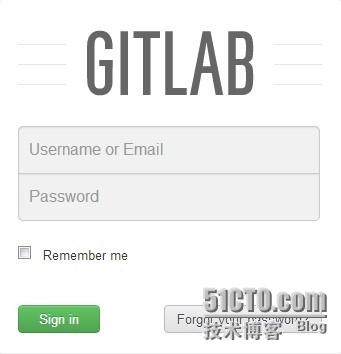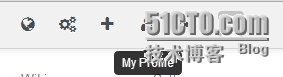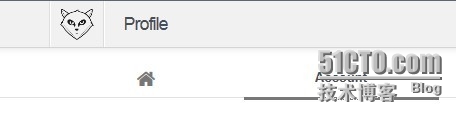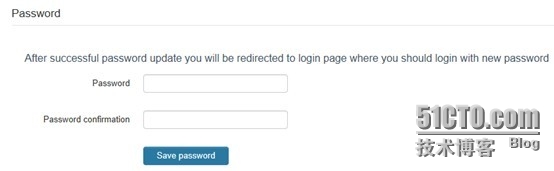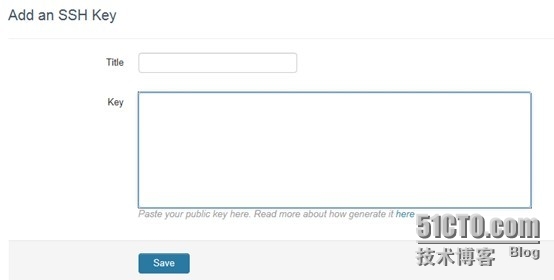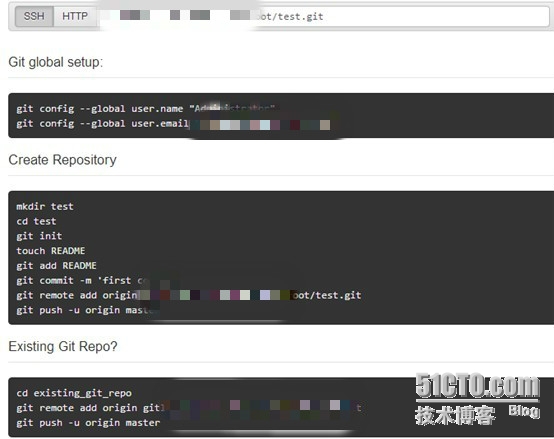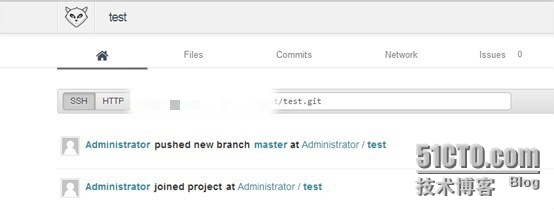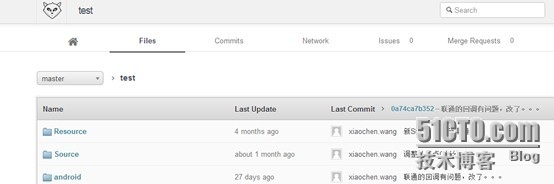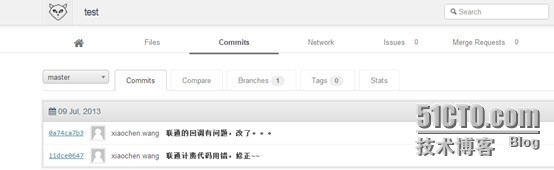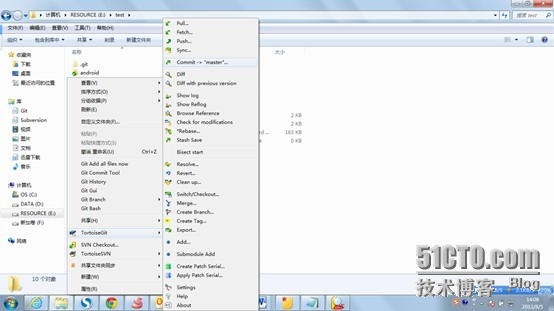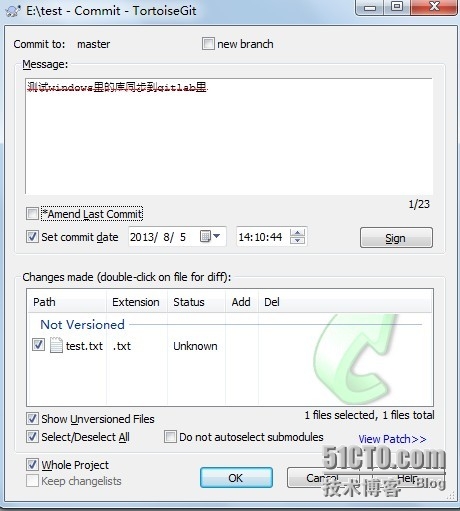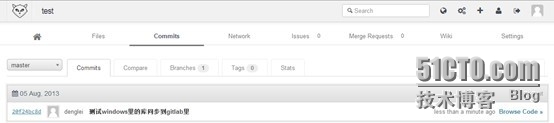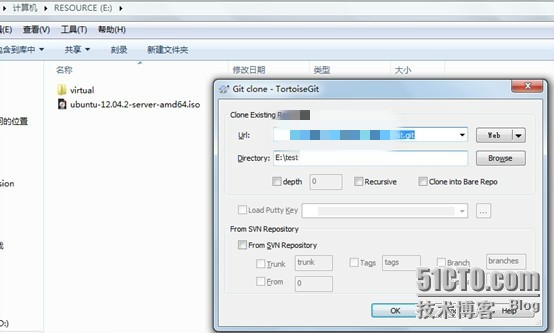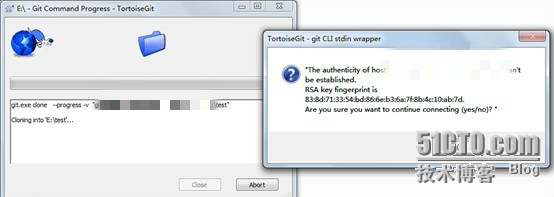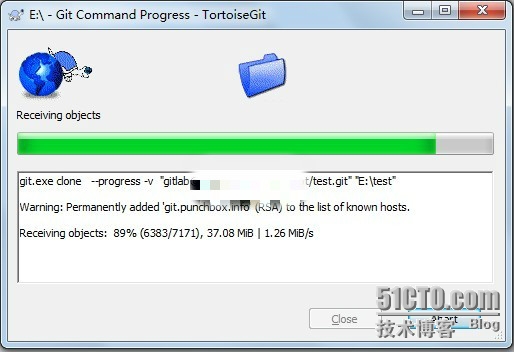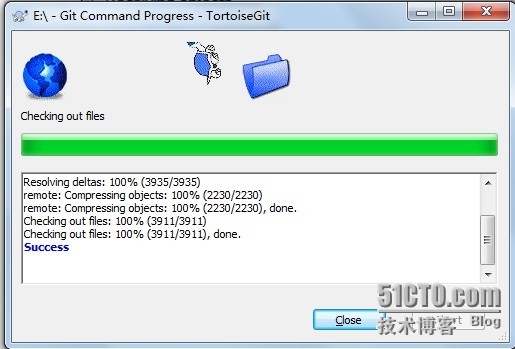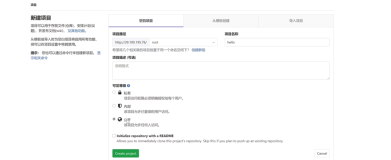最近比较忙,没时间写博客,今天来的早所以写一篇关于gitlab的使用手册分享给大家。
目录
一、账户/项目申请
二、登陆与修改密码
三、SSH Key导入
四、上传/下载代码
1、上传(用户系统为linux)
2、下载(用户系统为linux)
3、上传(用户系统为windows)
4、下载(用户系统为windows)
一、账户/项目申请
1、帐号的申请需要用公司的邮箱发邮件申请,发送的要求参考下面2-3项;
2、新项目仓库的新建、新团队成员的授权邮件除了cc给公共组以外,每个新人的授权都需要cc给vcp,否则运维组团队成员不如给该用户授权;
3、项目组的权限分配申请时邮件需要cc到当前项目的负责人和vcp,然后权限统一授权由运维组成员来完成。
申请账户/项目的格式为
姓名:
职务:
项目组:
仓库名:
项目负责人:
账户/项目由运维组创建成功后,会进行邮件通知,反馈邮件里包括完成情况、仓库名等。
二、登陆与修改密码
在gitlab的web界面http://ip,输入账号与密码登陆
如果想修改密码的话,选择右侧的My Profile
然后选择Account
最后在Password里修改你的密码
如果密码忘记,请发邮件给运维组来重置你的账户密码。
三、SSH Key导入
如果你想进行代码的上传与下载等操作,需要你把自己的ssh key导入到gitlab里,方法如下:
1、把id_rsa.pub里的内容复制(打开方法为鼠标右键——打开方式——记事本);
2、选择My Porfile
选择SSH Keys
选择Add new
然后把之前复制的id_rsa.pub里的内容复制到key里
然后选择Save。
四、上传/下载代码
1、上传(用户系统为linux)
如果gitlab库为新库,打开后界面应该类似以下界面
如果是在linux系统下进行上传代码,先进行设置git global设置
12git config --global user.name "Administrator"git config --global user.email "mail address"
其中user.name与user.email都需要输入你自己的信息
之后进入到一个已经存在的库里面(比如你已经已经存在的库名为test)
cd test
然后在使用下面操作
|
1
2
|
git remote add origin gitlab@ip:root/test.git
git push -u origin master
|
请记住,上面的操作里origin后的gitlab@ip:root/test.git为你自己收到界面的信息,不用跟我上面的一样。
如果在进行git remote add origin gitlab@ip:root/test.git出现下面错误
fatal: remote origin already exists.
那么请输入以下命令
|
1
|
git remote rm origin
|
然后在输入之前的命令
|
1
|
git remote add origin gitlab@ip:root/test.git
|
如果不报错在输入
|
1
|
git push -u origin master
|
但请注意,这样的操作是创建一个分支为master的,并且只有一个分支。
请特别注意,如果你本地有很多分支,并且都想上传到服务端的话,
|
1
|
git remote add origin gitlab@ip:root/test.git
|
在这步之后不进行下一步操作,输入以下命令
git push --all
这样就会把所有分支都上传到服务端。
如果你还想把你所有的tag都上传到服务端,在输入完git push --all后,在输入下面命令即可完成上传所有的tags到服务端。
git push --tags
完成后,在打开web界面会出现
不是之前的提示操作界面
然后你可以选择Files来查看当前文件信息
还可以选择Commits来查看提交信息
2、下载(用户系统为linux)
当你的用户系统为linux,请先找个存放目录(比如我在tmp目录),然后使用git clone gitlab库地址来进行下载库操作
比如刚才的test项目,gitlab里的地址为gitlab@ip:root/test.git
下面进行git clone
这样就代表你git clone成功。
请注意,如果git库里有多个分支的话,下载的时候需要加上--bare,完整格式为
git clone –bare git库地址
下载完成后可以进入目录,使用git branch查看有多少分支,使用git tag查看有多少tags。
3、上传(用户系统为windows)
如果你的用户系统为windows,请进入已经存在库的目录里,然后使用git的window工具,点击鼠标右键,选择Git commit-àMaster(当前测试的分支为Master,如果你有其他分支,请选择好),然后在出现的对话框里输入相应信息
输入相应的信息,然后选择OK
出现下面情况代表完成操作
然后登陆到gitlab里的Commits,可以看到提交的信息
文件的话需要到Files里查看
4、下载(用户系统为windows)
在win下找到一个位置,然后使用git clone来把上面gitlab里项目的的地址给下载
比如刚才的test项目,gitlab里的地址为gitlab@ip:root/test.git
进行git clone(比如我在E盘下)
然后选择ok
如果出现
也选择是(Y)
然后会出现
证明在git clone你的test项目
如果git clone完成会出现
选择Close即可
原创地址:http://dl528888.blog.51cto.com/2382721/1292316
本文转自 Tenderrain 51CTO博客,原文链接:http://blog.51cto.com/tenderrain/1596321